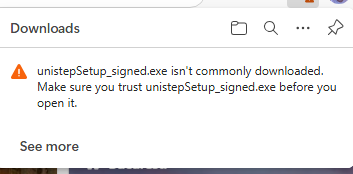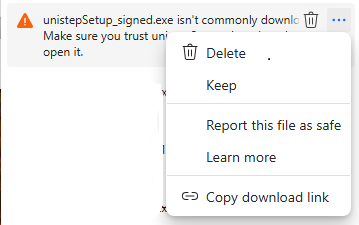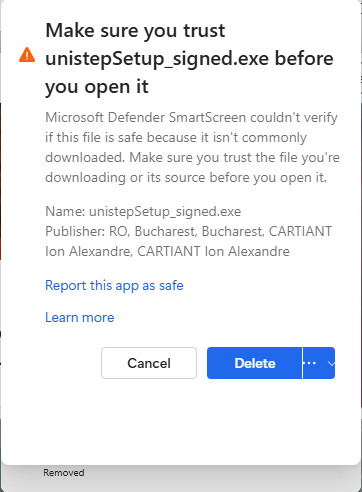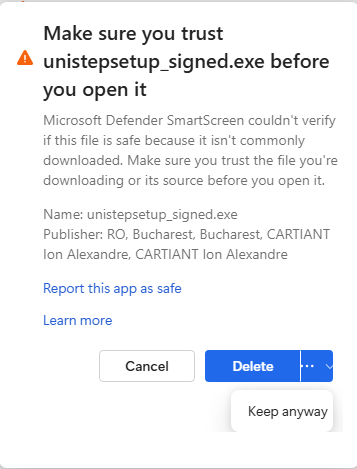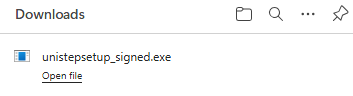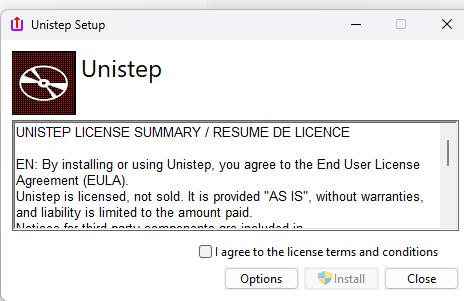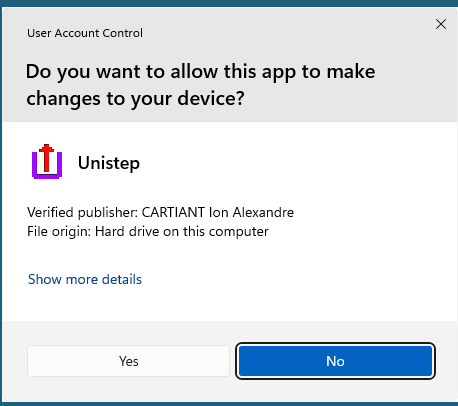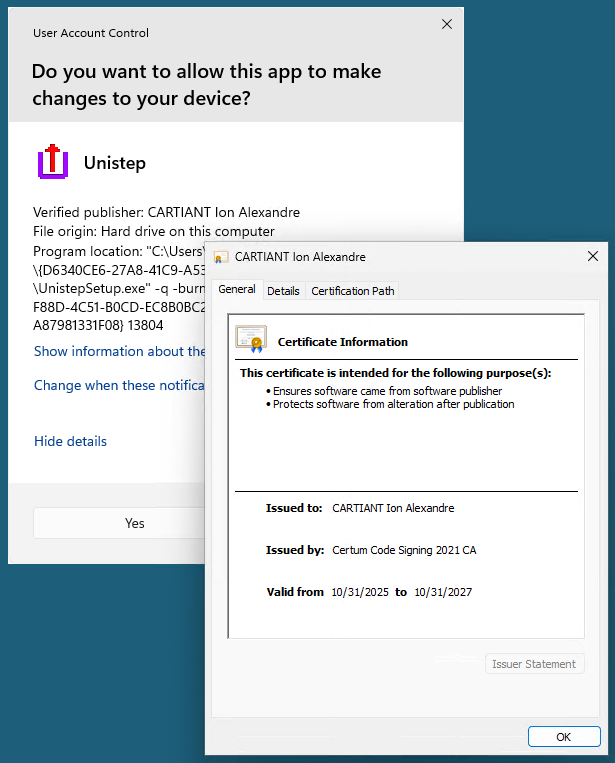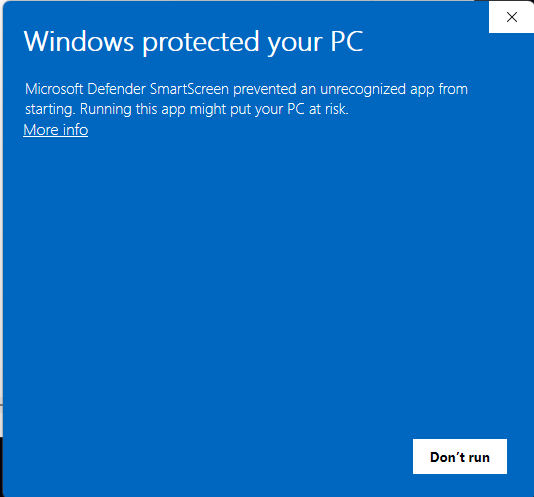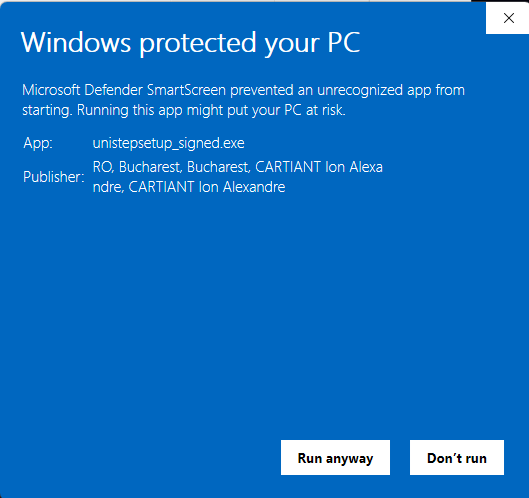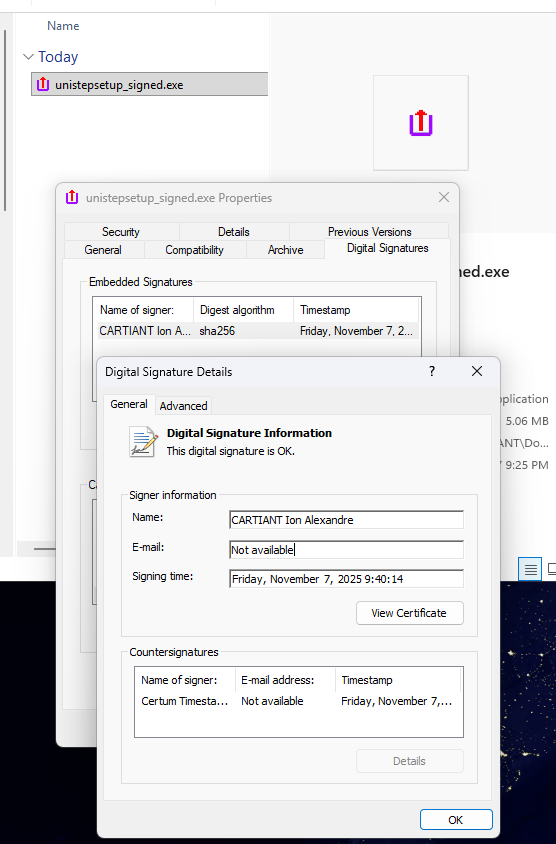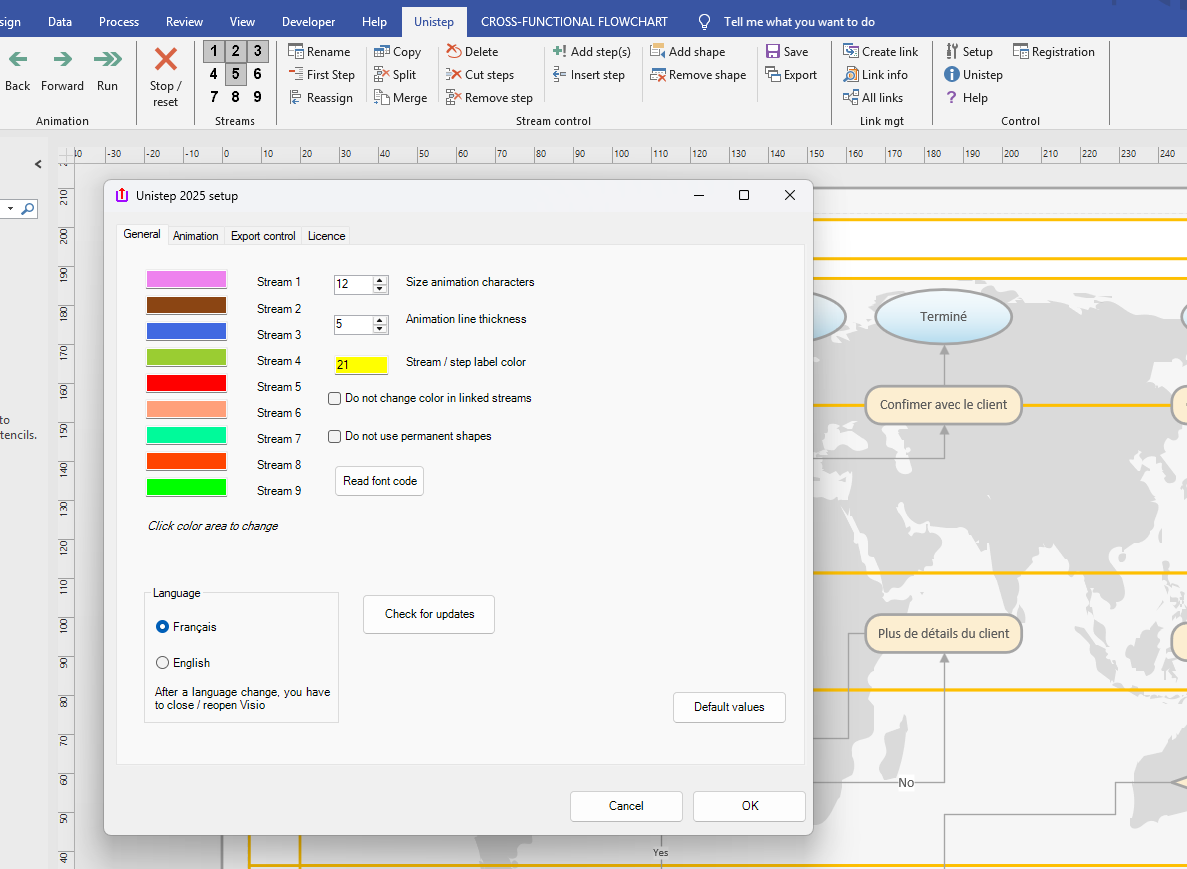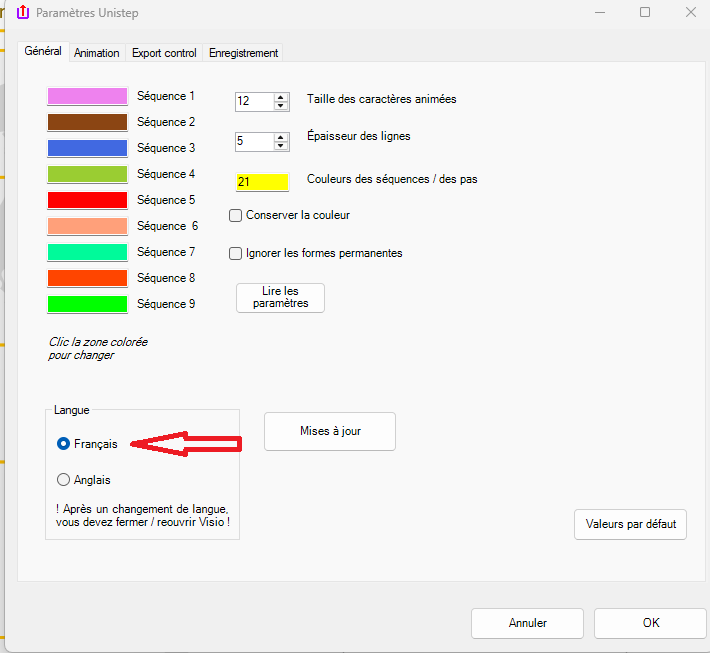Version d’essai
Après téléchargement et installation, Unistep fonctionne en
mode d’évaluation. Dans le ruban Unistep, vous
pouvez basculer entre les éditions Standard – Évaluation
et Pro – Évaluation afin de choisir celle qui correspond
le mieux à vos besoins. Vous pouvez également changer la langue
de l’interface entre le français et l’anglais.
Pendant les 30 premiers jours, l’évaluation comprend toutes les
fonctions des éditions Standard et Pro et permet d’exporter
vos diagrammes animés (avec filigrane). Au-delà de 30 jours,
l’exportation est désactivée ; Unistep reste toutefois entièrement
opérationnel pour ouvrir et modifier vos projets, et vos exports
précédents restent utilisables. Dès que vous activez votre licence, vous pouvez animer et
exporter vos diagrammes sans aucun filigrane.
En résumé
Le mode d’évaluation confirme qu’Unistep s’installe comme un
complément Visio (vous verrez un onglet dédié dans le ruban) et
vous permet d’explorer toutes les fonctionnalités sur vos propres
diagrammes. Essayez-le librement, puis activez votre licence pour
continuer à exporter sans aucune limite.